Hur fixar jag Microsoft Teams felkod caa7000a?
Miscellanea / / August 05, 2021
När vi pratar om samarbetsprogramvara, Microsoft Teams kommer att tänka på oss först. Så det är ganska vanligt att användarna får problem på grund av den stora användarbasen och belastningen på servrarna. Men sällan ser vi problem, men ibland skapar problemet stor smärta under arbetstiden. Idag kommer vi att diskutera en sådan fråga, som får användare att klia sig i huvudet. Efter dessa fel släppte Microsoft några uppdateringar, men till skillnad från vad vi trodde verkade uppdateringen hjälplös för att lösa dessa problem. Så om du förmodligen är här har du upplevt samma felkod caa7000a-problem.
För det mesta visar team många felkoder, vilket gör det förvirrande att förstå vad problemet är. Men idag ska vi diskutera felkoden caa7000a, vilket är mer av ett fel än en felkod. Så att förstå och göra det själv kommer att vara bekvämare. Låt oss börja.
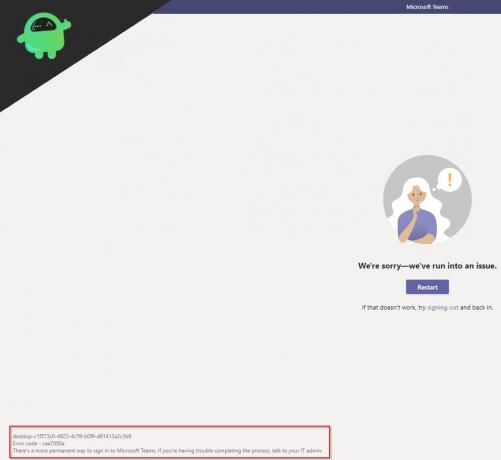
Innehållsförteckning
- 1 Vad är problemet?
-
2 Hur fixar jag Microsoft Teams felkod caa7000a?
- 2.1 Fix 1: Installera om Microsoft Teams
- 2.2 Fix 2: Sök efter problem med nätverksanslutning
- 2.3 Fix 3: Kundproblem
- 3 Slutsats
Vad är problemet?
Frågan är enkel men störande. När du måste gå med i ett viktigt möte eller en röstkonferens låter Team dig inte ange och visa en felkod caa7000a. Den här felkoden visas inte bara när du försöker gå med i ett möte, den dyker till och med upp under chattar. Och det mest skrämmande är under en presentation. Felkoden caa7000a är faktiskt en felkod för nätverksanslutning som innebär att Microsoft Teams inte kan ansluta till nätverket.
När man ser den här felkoden känner sig användaren hjälplös för att alla vet vad en presentation betyder, och en fel kan bara förstöra allt. Så om du har samma problem är den här guiden något för dig. Vi har sammanställt de bästa korrigeringarna som hjälper dig att inte få dessa felkoder inom en snar framtid. Låt oss gå till våra korrigeringar.
Hur fixar jag Microsoft Teams felkod caa7000a?
Att fixa Microsoft Teams-felkoden är en cakewalk om du förstår hela proceduren tydligt. Vi kommer att diskutera de lösningar som är enkla och du kan göra dem själv utan någon hjälp. Kom ihåg att tillämpa dem i den ordning vi diskuterar här. Så låt oss komma till våra korrigeringar.
Fix 1: Installera om Microsoft Teams
En av de bästa lösningarna för att lösa problemet med felkoden caa7000a är att avinstallera Microsoft Teams och fortsätta med ominstallationen. Följ stegen om du behöver hjälp med att avinstallera.
- Öppna File Explorer från aktivitetsfältet
- Klicka sedan på fliken Dator längst upp till höger
- Klicka på fliken på datorn på Avinstallera eller ändra ett program
- Lokalisera Microsoft Teams och avinstallera det.
- Ladda nu ner Microsoft Teams från officiell produktsida
- Dubbelklicka på installationsprogrammet och följ anvisningarna på sidan
Att göra en ny installation kommer att lösa den här felkoden caa7000a. Och hoppas, det kommer inte att visas igen. Gå vidare till nästa fix för att fortsätta med guiden
Fix 2: Sök efter problem med nätverksanslutning
Som vi vet att felkod caa7000a är en anslutningsfelkod, så det är klokt att kontrollera nätverksanslutningsproblem i systemet. För att göra detta, följ stegen nedan.
- Kontrollera först och främst att din internetanslutning är stabil eller inte. Du kan hitta nätverksfelsökning här
- Du kan försöka med andra anslutningar som mobil hotspot
- Då kan du också felsöka nätverksinställningar i den inbyggda felsökaren
Efter att ha provat allt detta kommer ditt problem att lösas. Om det inte hjälper, gå vidare till nästa fix.
Fix 3: Kundproblem
Det finns flera orsaker som leder till felkod caa7000a, och de flesta av dem är deras egen klientproblem. Följ stegen nedan för att lösa dem i enlighet därmed.
- Om din applikation orsakar detta problem kan du kolla online Microsoft Teams webbgränssnitt i webbläsaren
- Om din webbklient inte fungerar kan du prova mobilappar.
- Du kan reparera Microsoft Teams från Microsoft Office Suite
- Försök att se till att du inte använder någon VPN eftersom VPN alltid orsakar problem med applikationer
- Du kan också kolla in att ditt antivirus eller brandvägg inte avbryts, för att lägga till detta Teams i undantagslistan.
Du kan prova all denna metod för att fixa felkoden caa7000a. Genom att göra allt detta kommer en av alla säkert att lösa ditt problem. Och inom några dagar kommer Microsoft att släppa korrigeringsuppdateringar som äntligen kommer att lösa dina problem med klienten.
Relaterade inlägg:
- Stör inte fungerar inte på Microsoft Teams under presentationen: Hur fixar jag?
- Hur fixar jag om Microsoft Teams-filen visar ett låst fel?
- Microsoft Teams kommer inte att avinstalleras, det fortsätter att installera om sig själv: Hur tar man bort det?
- Hur ansluter jag Slack och Microsoft Teams?
Slutsats
Den här guiden skulle hjälpa användare som står inför felkoden caa7000a i deras Microsoft Teams-applikation. Vi hoppas att den här guiden var till hjälp för dig. Om du har frågor eller feedback är du välkommen att kommentera nedan med ditt namn och e-post-ID. Likaså, kolla in vår Tips och tricks för iPhone, PC-tips och tricksoch Android Tips och tricks för fler sådana tips och tricks. Tack.
Anubhav Roy är en datavetenskaplig student som har ett enormt intresse för världen av dator, Android och andra saker som händer runt informations- och teknikvärlden. Han är utbildad i maskininlärning, datavetenskap och är programmerare på Pythonspråk med Django Framework.


